Uma peça é um agrupamento de uma ou mais superfícies em um modelo. Cada superfície é também uma peça, que pode ser composta de pedaços menores. As superfícies têm que estar fisicamente próximas umas das outras para serem agrupadas juntas ou para constituírem uma única peça.
Às vezes, você precisa extrair superfícies individuais ou várias superfícies da peça à qual elas foram atribuídas para obter maior flexibilidade com atribuição de aparência ou animação.
A divisão é essencial porque você não pode atribuir aparências a faces (ou a qualquer coisa na hierarquia abaixo do nível da peça). Se você quiser atribuir várias aparências a uma única peça, a divisão será necessária.
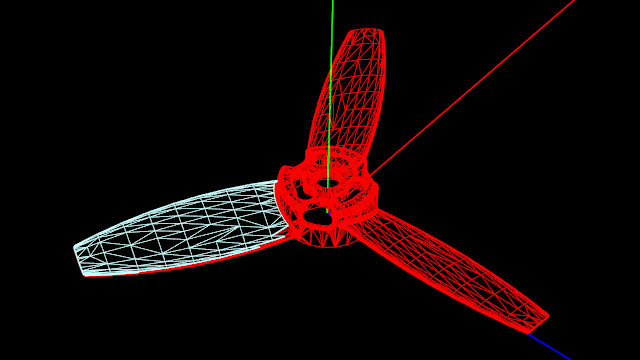
Para dividir peças:
-
Siga um destes procedimentos:
- Clique em .
- Na viewport ou Paleta, clique com o botão direito do mouse em uma peça e depois clique em .
- Pressione CTRL+ALT+P.
-
Na caixa de diálogo, especifique o Modo de seleção:
| Opção |
Descrição |
| Faceta |
Permite clicar em facetas de peça para dividir. Ajuste a Tolerância do ângulo da faceta para especificar a tolerância da peça. Você também pode usar a seleção de caixa no modo Facetas.
|
| Pincel |
Permite clicar e arrastar para selecionar várias facetas de peça a serem divididas. Ajuste o Raio do pincel para ajustar a área de seleção. |
| Mostrar apenas peça ativa |
Exibe apenas a malha dividida e a peça que está passando pela divisão em vez da peça inteira. A geometria restante é ocultada ou renderizada em estrutura de arame cinza. |
-
Na viewport, clique em uma face ou arraste uma área de seleção para ver uma visualização da peça dividida.
A malha dividida muda para uma estrutura de arame azul e a peça que está passando pela divisão se transforma em uma estrutura de arame vermelha.
- Opcional:
Pressione SHIFT para remover partes da seleção de malha ou CTRL para adicionar partes à seleção de malha.
-
Clique em Executar divisão.